Осваиваем функционал ScanNCut
(продолжение, начало здесь)
Часть 3. Подготовка ткани к работе.
Само собой, все кусочки тканей нужно декатировать (независимо от производителя и страны!) Не будем лениться, смочим лоскутки водой из пульверизатора и высушим утюгом. Ткани дают усадку все, без исключения! Только все по разному. Будет обидно, когда потрачено много труда и времени, а результат будет подпорчен из-за какой-то ерунды! Если в пэчворке еще допустимо не замачивать ткани, и после стирки изделие выглядит немного "пожившим", в этом даже есть свой шарм, то в аппликации это не прокатит! Аппликация - это картинка. И, когда она морщинистая и перекошенная - это не есть хорошо, это брак.Следующим действием будет наклеивание флизофикса. Он может по разному называться, в зависимости от производителя, но это всегда клеевая паутинка на бумаге. Отрезаем кусочки флизофикса чуть меньше лоскутков тканей, приготовленных для узоров. Это нужно, чтобы не приклеиться нечаянно к гладильной доске и не испортить ее покрытие. Нагрев утюга как для синтетики, чтобы клей расплавился и перешел с бумаги на ткань.
Не спешим сразу отрывать бумажку. Пусть сначала остынет. Тогда бумага отлипнет чисто, без прогалин.
Получится ткань с клеевым покрытием. Лучше заранее приготовить несколько разных цветов.
Немного похоже на набор цветной бумаги для уроков труда в младших классах!
Немного похоже на набор цветной бумаги для уроков труда в младших классах!
Для работы нам понадобится стандартный мат (бирюзовый) и стандартный нож (тоже бирюзовый)
Приклеиваем ткань к мату, помогая себе специальной лопаточкой. Выгоняем пузыри от центра к краям. Точно так же, как наклеивают обои на стены
Наш мат готов к работе. Теперь необходимо провести некоторые настройки машины.
Часть 4. Необходимые настройки ScanNCut.
Нажимаем на гаечный ключик слева и оказываемся на экране настроек. Здесь 5 страниц:
На второй странице выбираем скорость вырезки. Ставим 1. Ткань не целлофан, будет сопротивляться, и фактура у нее плотная. Пусть будет медленно. К тому же торопиться нам некуда. Поспешишь - людей насмешишь!
Давление ножа можно выставлять методом подбора, начиная с самого маленького показателя. Можно этого не делать, потому что сразу скажу, что для ткани подходит 4 или 5. Надо попробовать и тот, и другой вариант. И выбрать лучший. 4 - если ножик новенький, еще не притупился.
Еще на 3 странице нужно выставить Интервал между рисунками. Я поставила 1 мм. Я жадина экономная.
Все. Больше мы ничего трогать в настройках не будем, все сохраняем, жмем ОК.
Теперь проведем настройки ножа. Для этого вынем его из каретки. Цифра - это показатель высунотости кончика ножа. Чем больше цифра, тем дальше высунуто лезвие, тем глубже будет порез. Здесь нужно быть очень внимательным! Если поставить недостаточный показатель, то ткань будет не прорезана до конца, а только надрезана по поверхности.
А если поставить очень большой показатель, то вместе с тканью можно прорезать и сам мат, в нем появятся красивые узорные дырки, но сам мат уже не будет пригоден для работы. Увы!
Идеальный вариант - нож прорезает ткань на всю глубину, только слегка касаясь мата, даже его не царапая. К этому надо стремиться. Но если есть едва заметный след царапины - это тоже очень хорошая настройка ножа!
Ткани бывают разной толщины. Поэтому будем подбирать настройку ножа, начиная с 2.
Вставив нож в каретку, выбираем на экране ТЕСТ
Здесь на выбор несколько, мне нравится треугольничек.
Пусть остается, как есть, маленький.
Отсканируем фон, чтобы появилась на экране подготовленная к вырезанию ткань, нажав на специально для этого сделанную кнопку:
Вот ткань уже появилась на экране. С помощью стилуса можно передвинуть треугольник куда вздумается
Пусть будет в левом нижнем углу.
Дальше машина нам подсказывает сама, что нужно делать
На 2 у меня не прорезалось до конца, подвинула тестовый треугольник немного в бок, установила нож на 3. Тоже плохо прорезалось, а на 4 - перебор. Поэтому буду резать на показателе 3,5.
Внимание! У меня все ткани одной плотности. Если в работе будут ткани с разными плотностями, то для каждой нужно подобрать свою настройку ножа.
и выходим в Главный экран:
Часть 5. Раскрой деталей аппликации.
Открываем наш файл, сохраненный в машине или на флешке.На Экране компоновки появился наш узор. Ткань, заправленная в машину, рыжая. Будем из нее вырезать четыре больших угловых цветка.Нажимаем на кнопку Редактора компоновки
Выбираем кнопку Выделение.
На экране выделений нажимаем кнопку Выделить все
Все элементы тут же выделяются. Ткнем стилусом в один из цветков,
и выделение на этом цветке пропадает. Хорошо, что у нас цветок большой, можно не прицеливаться, и так не промахнешься! А бывает, что деталька маленькая, и промажешь! Тогда или другая деталь потеряет выделение, или (если попадешь в фон) перестанут быть выделенными все.
Но у нас получилось как надо, жмем ОК.
А теперь надо удалить все выделенные детали, оставив только нужный нам цветок
Нам надо 4 таких детали. Можно было сразу "развыделить" все 4 цветка на рисунке перед стиранием остальных, но мне больше нравится мой метод
Увеличиваем количество до 4
А теперь поработаем с новой кнопочкой Автоматическая компоновка.
Предлагается 3 варианта автоматической компоновки. Можно попробовать все и выбрать лучший. Я выбрала верхнюю кнопку Экономичный вариант
Только кажется, что слева рисунки выступают за края тряпочки. Надо их немного подвинуть. Не будем их перетаскивать по одному. Не для этого мы их компоновали!
Будем их перетаскивать все вместе, для этого выделив, как мы уже только что научились.
Если мы просто ткнем стилусом в какую-то деталь, то она "развыделится". Поэтому не надо отрывать стилуса от экрана. Перетаскиваем все стадо деталек на выбранное для них место и вырезаем:
Из ткани в горошек будет центральный большой цветок. Цветок один, поэтому подойдет небольшой лоскут ткани
На экране у нас все еще 4 цветка, а нужен только один.
Поэтому удалим лишние. Можно, как и раньше, выделив все, а можно по одному:
Сначала один удалим,
потом другой
пока не остался один
Отсканируем тряпочку:
Перетащим стилусом выкройку в наиболее подходящее место на ткани
и выкроим центральный цветок:
Следующими у нас будут листики из зеленой ткани. Здесь мы будем выкраивать немного по другому.
Не будем искать наш сохраненный рисунок-файл, а воспользуемся размерами, которые записали в блокнот. Заходим в Банк геометрических фигур, выбираем там листик и, в открывшемся окне, сразу выставляем нужные нам параметры: высоту, ширину и количество
Само собой, отсканируем ткань
Может так случиться, что ткань будет в одном месте рабочего поля, а выкройки в другом. Не беда! Мы уже знакомы с кнопкой Выделить все .
Перетаскиваем на нужное место и выкраиваем детальки:
Точно так же работаем и с другими деталями узора
Если деталек мало, а в выкраиваемой ткани много выпадов, то лучше каждую детальку размещать персонально
Все детали узора готовы. Прямые полосочки раскроила ножом. Можно было, конечно и на ScanNCut. Но я посчитала это нерациональным.
Часть 6. Составление узора на ткани фона.
Ткань фона надо сложить несколько раз пополам и приутюжить,
чтобы получить два пересекающихся креста: из угла в угол и из середин сторон квадрата:
Эти пересекающиеся кресты очень помогут правильно и ровно распределить детали узора
Когда все готово, аккуратно приутюживаем. Утюгом возить нельзя! Детали могут сдвинуться.
Надо аккуратно пришлепывать сверху.
Вот такой получился узор
Меня этот процесс так заворожил, что я с удовольствием сделала сразу несколько вариантов узоров для аппликаций:
Вот такие красавцы:
Теперь дело за "малым" - подложить под тканевую картинку лист стабилизатора и "призигзажить" на машинке. Как говорится, всего - ничего, только начать и кончить! :-D








































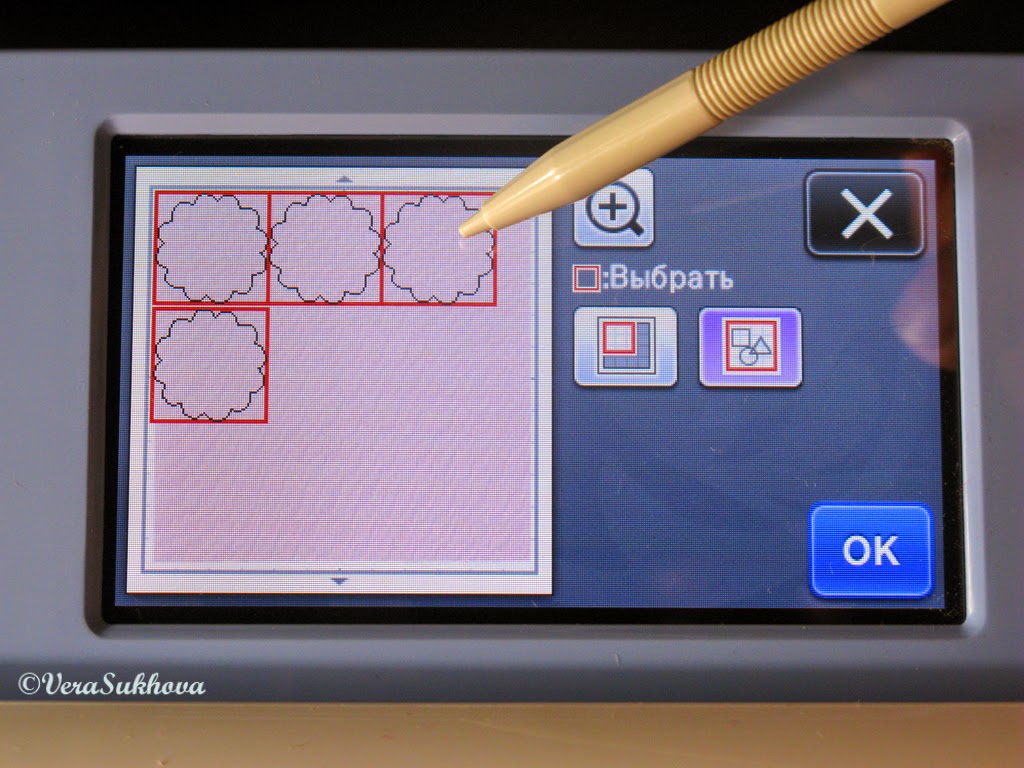


















































Да уж! Но результат того стоит! Спасибо.:-) И с Новым Годом!
ОтветитьУдалитьОчень здорово! Спасибо, Вера! И так все понятно написано, шикарно!!!!
ОтветитьУдалитьОчень здорово! Спасибо, Вера! И так все понятно написано, шикарно!!!!
ОтветитьУдалитьСпасибо, что делитесь своим опытом работы на СканКат.
ОтветитьУдалитьУ меня недавно появилось это чудо техники и пытаюсь его приручить.
Действовала по руководству пользователя, получила плохой результат. Материал вырезался не аккуратно и при снятии его с клейкой подложки край разлохматился и осталось уйма волокон на мате. При попытке отклеить подложку, оказалось, что она прорезана.
Флизофикс не использовала. У нас его просто нет в продаже. Кстати, можно ли его заменить на клей-спрей временной фиксации?
Буду благодарна за ответ.
ух. кажется уже нашла ответы на свои вопросы
Удалить